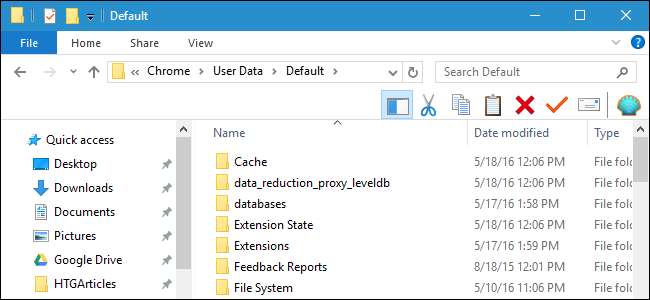
Το προφίλ σας Chrome αποθηκεύει τις ρυθμίσεις του προγράμματος περιήγησης, τους σελιδοδείκτες, τις επεκτάσεις, τις εφαρμογές και τους αποθηκευμένους κωδικούς πρόσβασης. Το προφίλ σας αποθηκεύεται σε ξεχωριστό φάκελο στον υπολογιστή σας, οπότε αν κάτι πάει στραβά με το Chrome, οι πληροφορίες σας αποθηκεύονται.
Εάν αντιμετωπίσετε ποτέ προβλήματα με το Chrome, η δοκιμή ενός νέου προφίλ μπορεί να σας βοηθήσει να αντιμετωπίσετε προβλήματα. Ορισμένες τροποποιήσεις ενδέχεται επίσης να απαιτούν από εσάς να εντοπίσετε και να επεξεργαστείτε μη αυτόματα το προφίλ σας Chrome, επομένως είναι βολικό να γνωρίζετε πού βρίσκεται.
Η τοποθεσία για τον προεπιλεγμένο φάκελο προφίλ του Chrome διαφέρει ανάλογα με την πλατφόρμα σας. Οι τοποθεσίες είναι:
-
Windows 7, 8.1 και 10:
C: \ Users \ <username> \ AppData \ Local \ Google \ Chrome \ User Data \ Default -
Mac OS X El Capitan:
Χρήστες / <όνομα χρήστη> / Βιβλιοθήκη / Υποστήριξη εφαρμογών / Google / Chrome / Προεπιλογή -
Linux:
/ηομε/<υσερναμε>/.κονφίγ/γοογλε-χρωμέ/δεφαυλτ
Απλά αντικαταστήστε
<όνομα χρήστη>
με το όνομα του φακέλου χρήστη. Ο προεπιλεγμένος φάκελος προφίλ ονομάζεται απλά Προεπιλογή (ή προεπιλογή στο Linux). Ωστόσο, εάν έχετε δημιουργήσει επιπλέον προφίλ, τα ονόματα των φακέλων τους δεν είναι τόσο προφανή. Το όνομα που εκχωρήσατε στο προφίλ όταν το δημιουργήσατε εμφανίζεται σε ένα κουμπί ονόματος στη δεξιά πλευρά της γραμμής τίτλου στο παράθυρο του Chrome. Δυστυχώς, το όνομα που χρησιμοποιεί το Chrome στον σχετικό φάκελο προφίλ είναι ένα γενικό, αριθμημένο όνομα όπως το "Profile 3".
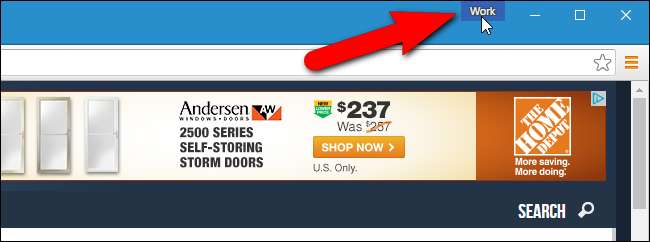
Εάν πρέπει να επεξεργαστείτε ένα από τα άλλα προφίλ σας, μπορείτε να καταλάβετε το όνομα του φακέλου του πολύ απλά. Κάθε φορά που αλλάζετε προφίλ, ανοίγει ένα νέο παράθυρο Chrome χρησιμοποιώντας αυτό το προφίλ. Στο παράθυρο του Chrome που εμφανίζει το προφίλ στο κουμπί ονόματος που θέλετε να βρείτε, εισαγάγετε
chrome: // έκδοση
στη γραμμή διευθύνσεων και πατήστε Enter.
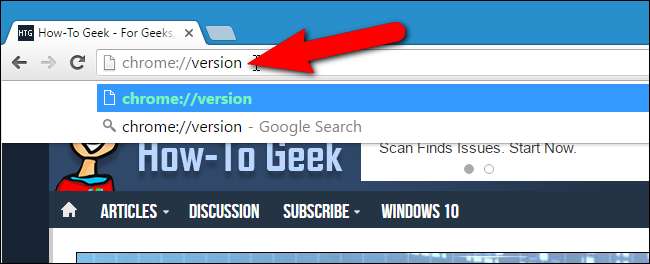
Η "Διαδρομή προφίλ" δείχνει τη θέση του τρέχοντος προφίλ. Για παράδειγμα, η τοποθεσία του προφίλ "Εργασία" στα Windows 10 είναι στην πραγματικότητα
C: \ Users \ Lori \ AppData \ Local \ Google \ Chrome \ User Data \ Profile 3
. Μπορείτε να επιλέξετε τη διαδρομή και να την αντιγράψετε και να την επικολλήσετε στην Εξερεύνηση αρχείων στα Windows, στο Finder στο OS X ή σε έναν διαχειριστή αρχείων όπως το Nautilus στο Linux για πρόσβαση σε αυτόν το φάκελο.
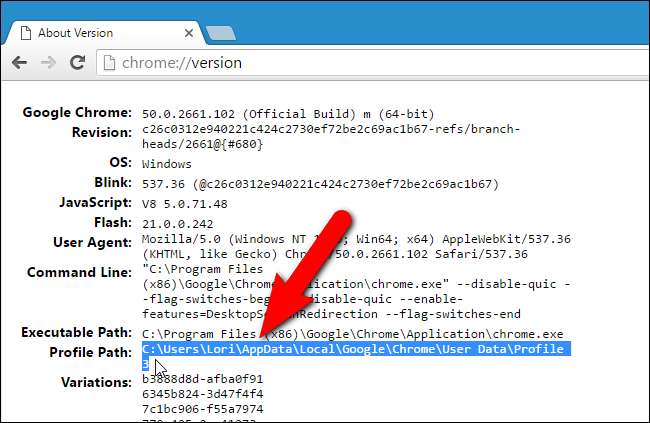
ΣΧΕΤΙΖΟΜΑΙ ΜΕ: Όλα όσα πρέπει να γνωρίζετε σχετικά με το Google Chrome Profile Switcher
Για να δημιουργήσετε αντίγραφα ασφαλείας των προφίλ σας, αντιγράψτε τον προεπιλεγμένο φάκελο προφίλ και τυχόν αριθμημένους φακέλους προφίλ στο φάκελο UserData στα Windows, τον φάκελο Chrome σε Mac OS X El Capitan ή τον φάκελο google-chrome στο Linux σε έναν εξωτερικό σκληρό δίσκο ή μια υπηρεσία cloud. Μπορείτε να επαναφέρετε πλήρως το Google Chrome διαγράφοντας (ή μετονομάζοντας ή μετακινώντας) το φάκελο δεδομένων (Δεδομένα χρήστη, Chrome ή google-chrome). Την επόμενη φορά που θα ξεκινήσετε το Chrome, θα δημιουργηθεί ένας νέος φάκελος δεδομένων με νέο προεπιλεγμένο προφίλ.
Εάν θέλετε πραγματικά να λερώσετε τα χέρια σας, μπορείτε να το ρυθμίσετε πολλαπλά προφίλ με διαφορετικές ρυθμίσεις προγράμματος περιήγησης, σελιδοδείκτες, επεκτάσεις, εφαρμογές και αποθηκευμένους κωδικούς πρόσβασης. Αυτό είναι χρήσιμο εάν θέλετε να δοκιμάσετε πράγματα όπως επεκτάσεις ή να αντιμετωπίσετε προβλήματα στο Chrome χωρίς να βλάψετε το κύριο προφίλ σας. Θα μπορούσατε ακόμη και να έχετε διαφορετικά προφίλ για διαφορετικούς χρήστες ή διαφορετικές καταστάσεις όπως "Εργασία" και "Προσωπικό".







